第三章:手机万能调色之创意合成
在第一章和第二章中,我们学习了如何使用手机调色工具对照片进行基础调色和细节处理。本章将带领大家进入创意合成的世界,通过将两张或多张照片进行合成,创作出独特的视觉效果。
一、创意合成的准备工作
1. 选择合适的照片:首先,我们需要挑选出两张或多张照片,它们可以是风景、人物、静物等。注意,照片的分辨率和风格应保持一致,以便于后期合成。
2. 确定合成主题:在开始合成之前,先确定一个主题,例如:梦幻、复古、科幻等。这将有助于我们在后期调整时保持整体风格的一致性。
3. 准备调色工具:在手机上安装一些专业的调色软件,如VSCO、Snapseed、泼辣修图等,以便于后期调整。
二、创意合成的步骤
1. 打开调色软件,导入准备好的照片。
2. 选择一张作为合成主体,对照片进行基础调色,包括亮度、对比度、饱和度等。
3. 选择另一张照片作为合成元素,对这张照片进行调色,使其与主体照片风格相近。
4. 使用软件中的图层功能,将合成元素照片拖拽到主体照片上,调整图层顺序。
5. 调整图层透明度:根据需要,调整合成元素图层的透明度,使两者
相关内容:
《色彩饱和度》
确定这是最简单的调色教程?不试试怎么知道照片调色真的很简单。
今天就把这个简单实用的调色教程送给大家,只用一个调色功能→色彩饱和度,让你的照片瞬间改变。
还是那句老话:使用网络素材原创度不够又担心违规,用自己拍的照片太普通又不会调色,文章怎么会有高流量?图文并茂才能拿下小爆款。
先对比一下调色后和调色前的两张照片,确认一下照片调色的重要性。(直接上干货)

调色后

调色前
第一步
打开手机相册需要调色的照片,点击→编辑→调节→饱和度
注意重点:第一次调整饱和度,直接把数值拉满到50。对比一下原照片,色彩有一点变化,但变化不大,别急很快就变了,具体步骤请看下图。
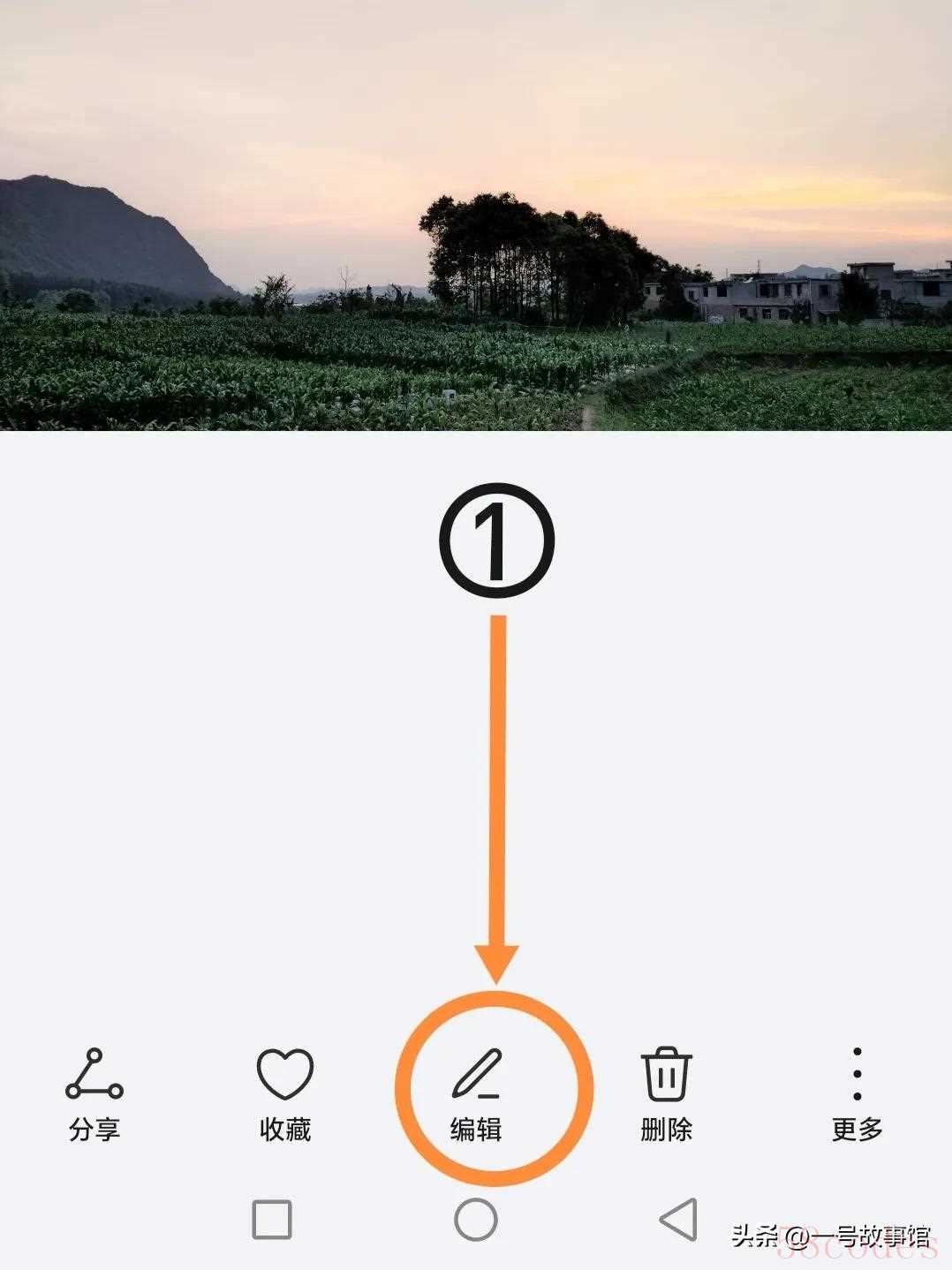
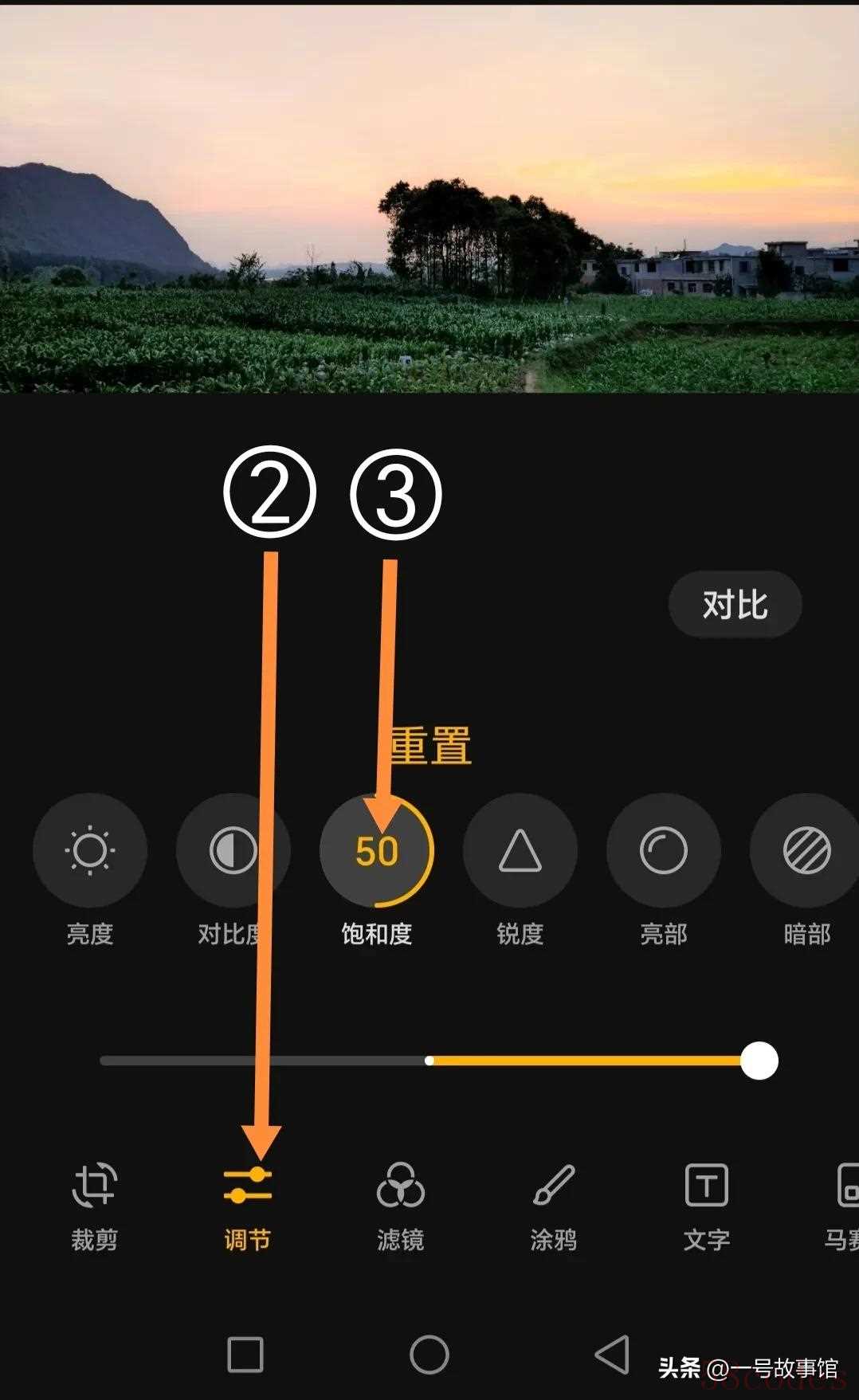
温馨提醒:第一步调色完成后,为了防止调色失败找不到原图,保存方式选择“另存”。
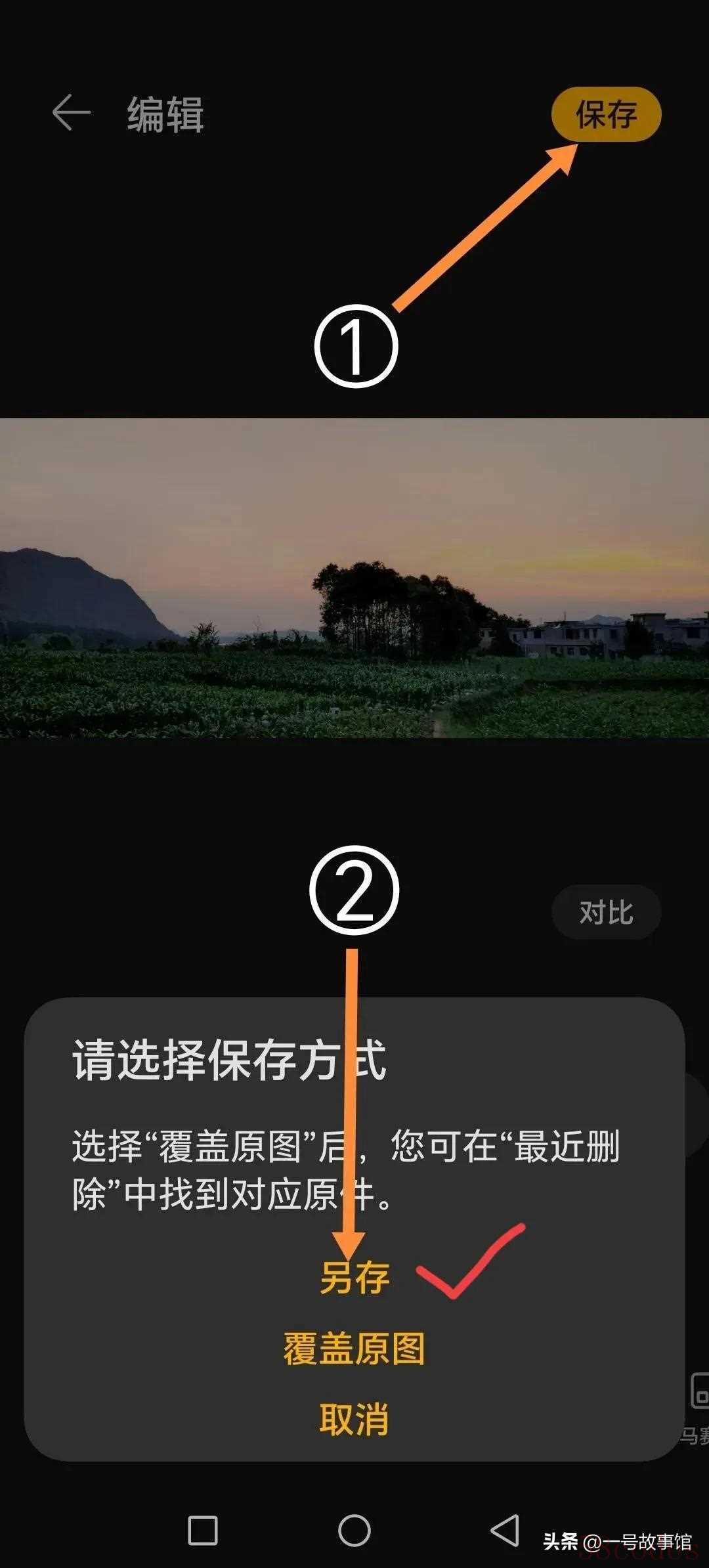
第二步
打开另存的照片,重复第一步相同的操作→编辑→调节→饱和度→数值拉满到50,仔细观察,这一次色彩有了明显的变化。
温馨提醒:调整后保存图片→另存
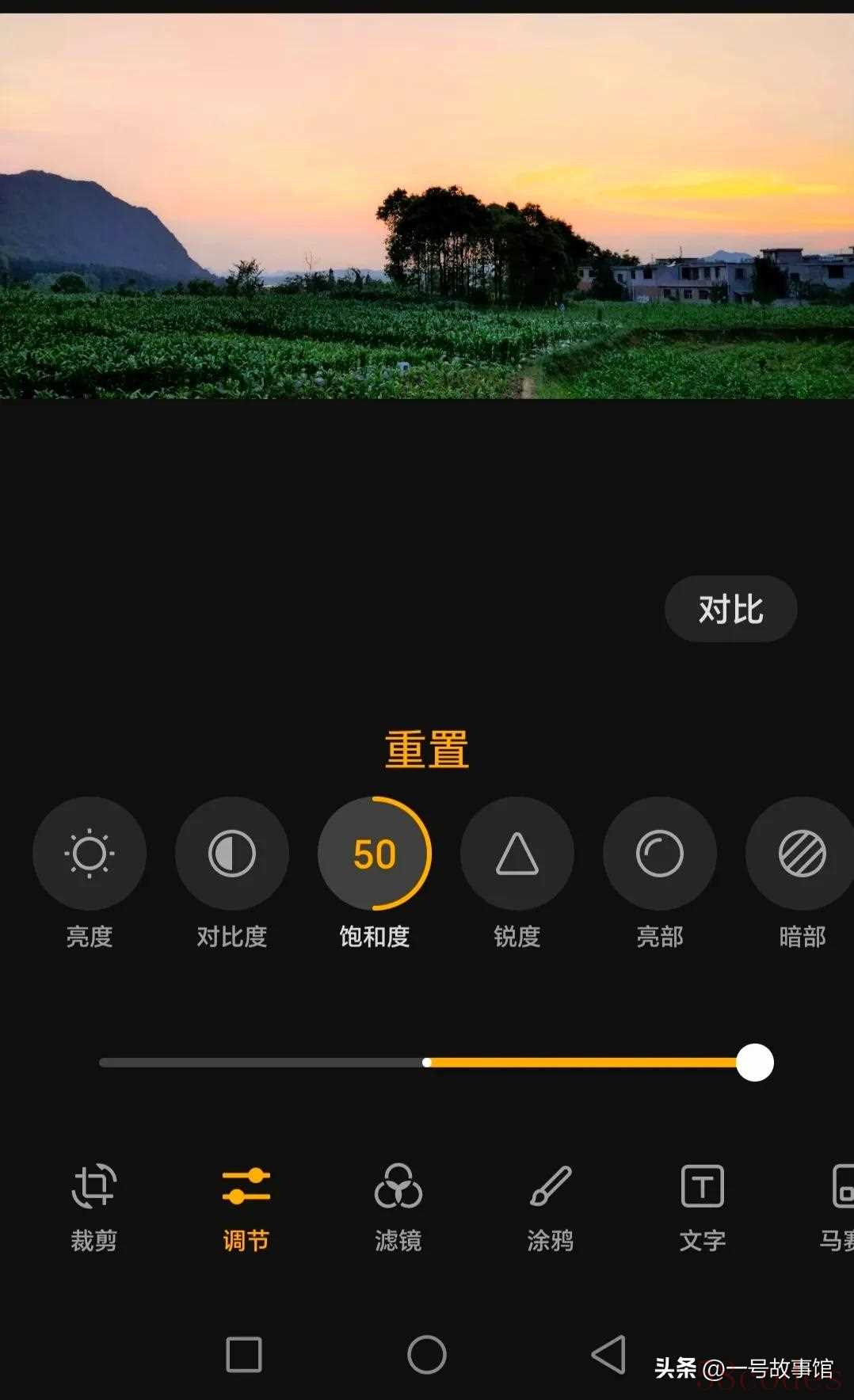
第三步
打开另存的照片,重复第一步相同的操作→编辑→调节→饱和度→数值拉满到50,行了调色完成。

学习技巧讲解
其实照片调色主要就是下图这6个功能,静下心来很快就学会了。
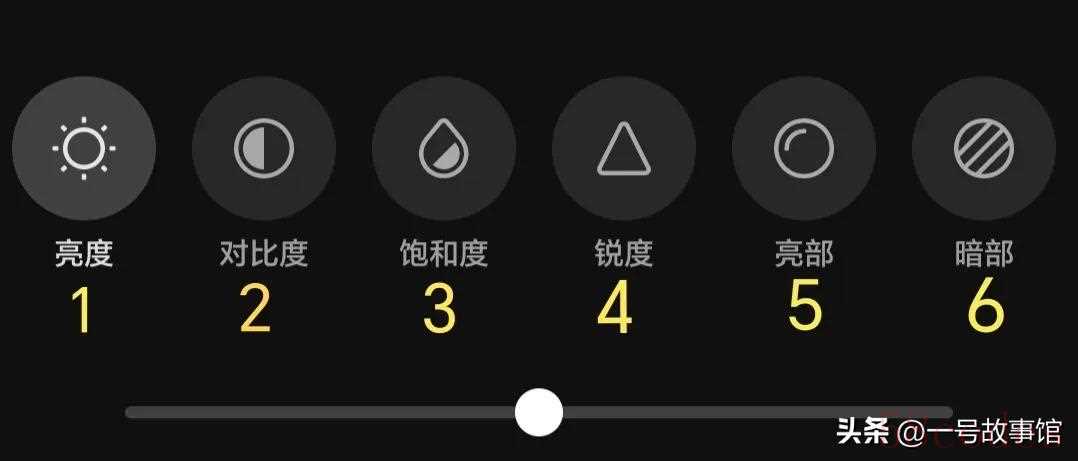
色彩饱和度就是色彩纯度的增加和减少,目的是还原和校正色彩的鲜明度,纯度越高鲜明度越高,纯度越低鲜明度越低,鲜明度和对比度不够,照片就会暗淡发灰。
照片调色没有固定的标准,不同的照片不同的调整参数,后面会一一讲解这几个最基础最实用的调色功能,摄影知识分享谢谢大家支持,一起学习。

 微信扫一扫打赏
微信扫一扫打赏
 支付宝扫一扫打赏
支付宝扫一扫打赏
